Det bästa sättet att hantera automatiska WordPress-uppdateringar
Om du hanterar en WordPress-webbplats vet du att uppdateringar är en av de viktigaste delarna av att upprätthålla säkerheten och stabiliteten på din WordPress-webbplats. Medan den senaste versionen av WordPress kommer med möjligheten att uppdatera sig automatiskt - åtminstone för mindre och säkerhetsutgåvor, hanterar de flesta WordPress-användare fortfarande sina pluginprogram och temauppdateringar manuellt och måste checka in regelbundet för tillgängligheten. De som inte vill ha allt krångel kanske vill aktivera automatisk uppdatering för sin webbplats så att allt kan göras utan att det påverkar användarna.
Men ska du välja de automatiska uppdateringarna? Hur kan du aktivera eller inaktivera automatiska uppdateringar för din WordPress-webbplats? Låt oss gräva lite djupare, ska vi?
Att automatisera eller inte automatisera
Innan vi diskuterar stegen, låt oss få allt rakt ut: Automatiska uppdateringar är inte för alla. Det finns två kategorier av användare som borde sluta på funktionen:
- Användare som har gjort anpassningar till kärnan i WordPress, teman eller plugins. Anledningen: Alla automatiska uppdateringar kommer att åsidosätta och radera alla tweaks. Med temat som den komponent som är tweaked mest, är det lämpligt att använda ett barntema så att anpassningarna kommer att överleva uppdateringarna.
- Användare vars webbplatser är beroende av tredje parts teman eller plugins för att fungera korrekt. Skälen: Alla uppdateringar brukar släppas vid olika tidpunkter, och de flesta av de icke-officiella WordPress.org-tilläggen kanske inte är kompatibla med kärnan efter uppdateringarna.
Om du inte hör till någon av de två, kan du fortsätta och aktivera automationen. Men det finns en fotnot som går med det.
En Ounce Of Prevention
Som med andra modifieringsprocesser är det alltid bra att ha säkerhetskopieringar redo, bara i fallet. Förutom de vanliga säkerhetskopieringarna på servernivå finns det flera rekommenderade WordPress-plugins som du kan använda. Men ibland kan restaureringsprocessen ta för mycket tid och energi och kan överkillas för ett mindre fel.
Det finns en bättre lösning för en snabb fix. Möt WP Rollback, ett plugin som vi kan använda för att påskynda återhämtningen efter automatiska teman eller plugins uppdateringar har gått fel.
Först installerar du pluginet från WordPress-förvaret i ditt Admin-område och aktiverar det.

När som helst du stöter på problem efter att ha gjort en plugin eller temat uppdatering kan du snabbt rulla det specifika plugin-temet tillbaka till föregående version med ett klick med länken "Rollback" under pluginets / tematets namn.

Ett pund av botemedel
När det gäller de automatiska backuplösningarna har vi flera alternativ som vi kan försöka.
1. WordPress skrivbord och webbapp
Den här officiella appen erbjuder en mängd olika funktioner som gör ditt WordPress-hanteringsliv lättare. Den kan hantera flera WordPress-bloggar, visa statistik för var och en och hantera teman och plugins på enskilda bloggar. En av de användbara funktionerna är möjligheten att slå på och av automatiska uppdateringar, både individuellt och i bulk.
Den här appen är perfekt för dem som hanterar flera webbplatser.

2. Avancerade automatiska uppdateringar
Plugin för avancerade automatiska uppdateringar lägger till ytterligare alternativ till standardversionen för automatisk uppdatering av WordPress. Du kan välja att tillåta din WordPress-installation att automatiskt uppdatera kärnan WordPress, endast mindre och säkerhetsuppdateringar, plugins uppdateringar och teman uppdateringar. Aktivera eller inaktivera dessa alternativ är lika enkelt som att markera lämpliga kryssrutor.
Om du vill ha ett snabbt och enkelt sätt att hantera automatiska uppdateringar, bör det här pluginet vara ditt val.

3. Easy Updates Manager
Trots namnet erbjuder detta plugin mer avancerade automatiska uppdateringsalternativ än de avancerade automatiska uppdateringarna. Utöver de globala inställningarna kan du också aktivera eller inaktivera automatiska uppdateringar för enskilda plugins och teman.
Du bör välja det här pluginet om du vill ha mer kontroll över webbplatsens uppdateringar.

Behöver du denna automatiska uppdateringsfunktion? Varför eller varför inte? Dela dina tankar och åsikter med hjälp av kommentarerna nedan.
Bildkrediter: WordPress




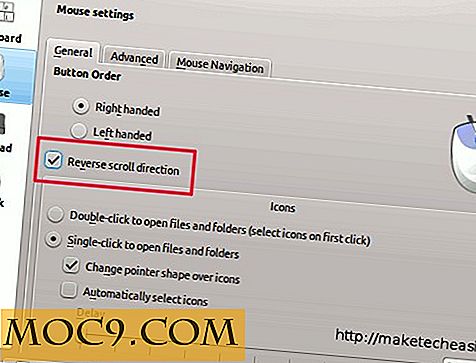
![Hantera din iPod via kommandoraden Med GNUpod [Linux]](http://moc9.com/img/__image1.png)

